แชร์ PDF บน Windows
หากคุณต้องการแบ่งปันไฟล์ PDF กับผู้อื่น UPDF สำหรับ Windows ช่วยให้คุณส่งไฟล์ PDF ของคุณไปยังผู้อื่นได้ผ่านทางอีเมลและลิงก์ ในคู่มือนี้ เราจะแสดงวิธีแบ่งปัน PDF ในรูปแบบเหล่านี้โดยใช้ UPDF สำหรับ Windows
Windows • macOS • iOS • Android ปลอดภัย 100%
1. แชร์ไฟล์ PDF ผ่านลิงก์หรือรหัส QR
การแชร์ PDF ผ่านลิงก์หรือรหัส QR จะช่วยขจัดข้อจำกัดด้านขนาด ซึ่งมีประโยชน์อย่างยิ่งเมื่อต้องแนบไฟล์ไปกับอีเมล หากต้องการสร้างลิงก์ที่แชร์ได้ คุณต้องไปที่ ไอคอน บันทึกและขยายเมนูก่อน หลังจากนั้น ให้เลือก ตัวเลือก UPDF Shareจากรายการเพื่อสร้างลิงก์ ในภายหลัง
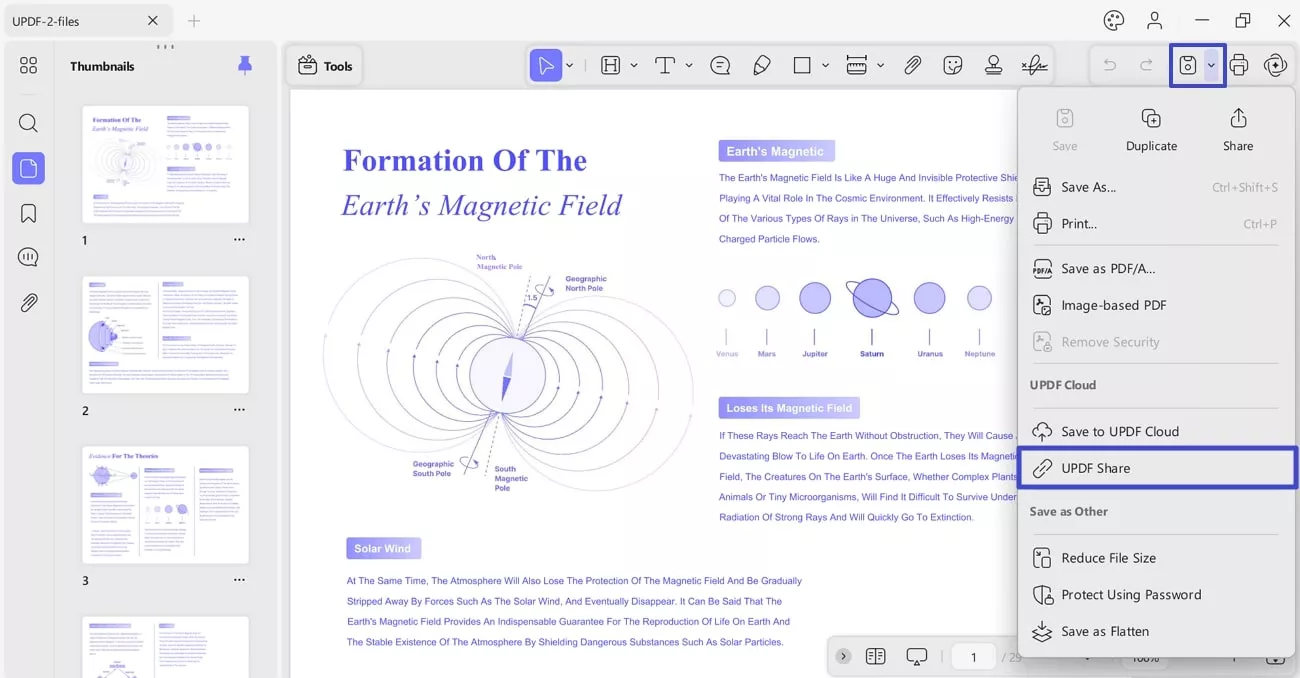
ตอนนี้คุณสามารถคลิกที่ “ คัดลอก ” เพื่อคัดลอกลิงก์เพื่อแชร์หรือคุณสามารถคลิกที่ “ รหัส QR ” เพื่อดาวน์โหลดและแชร์
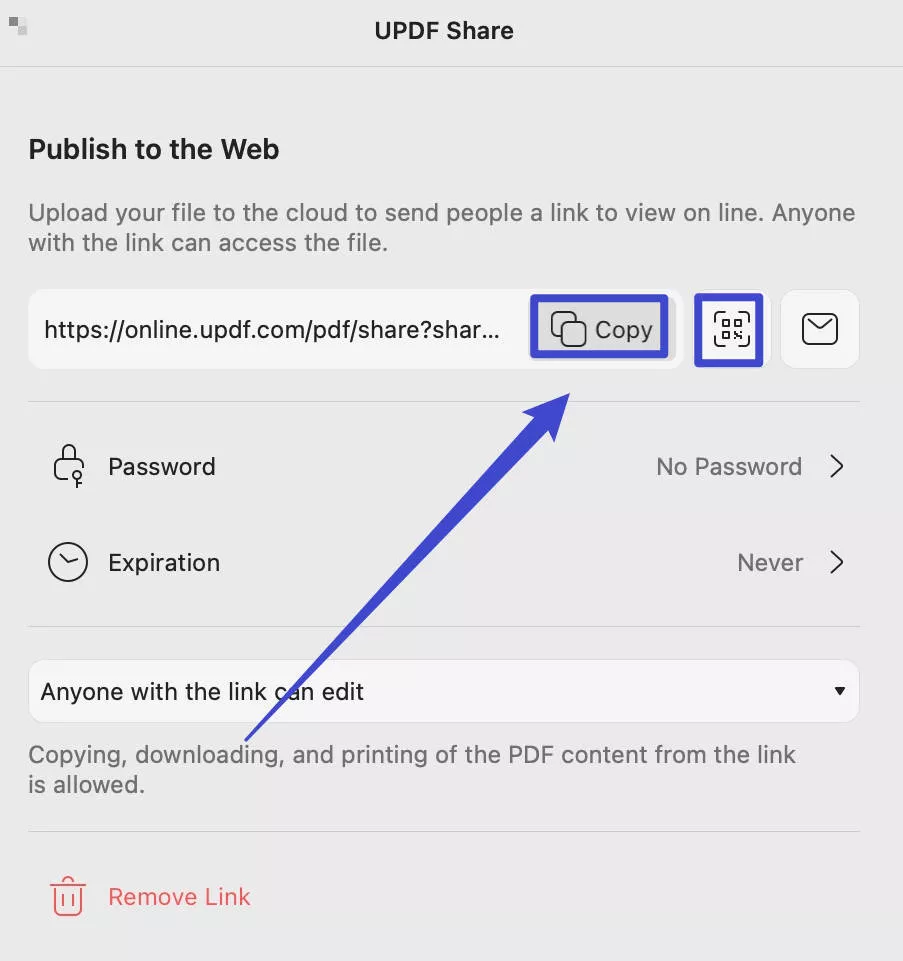
2. ส่ง PDF ทางอีเมล
คุณสามารถคลิกที่ไอคอน “ อีเมล ” ได้เช่นกัน หน้าต่างป๊อปอัปจะปรากฏขึ้นที่นี่
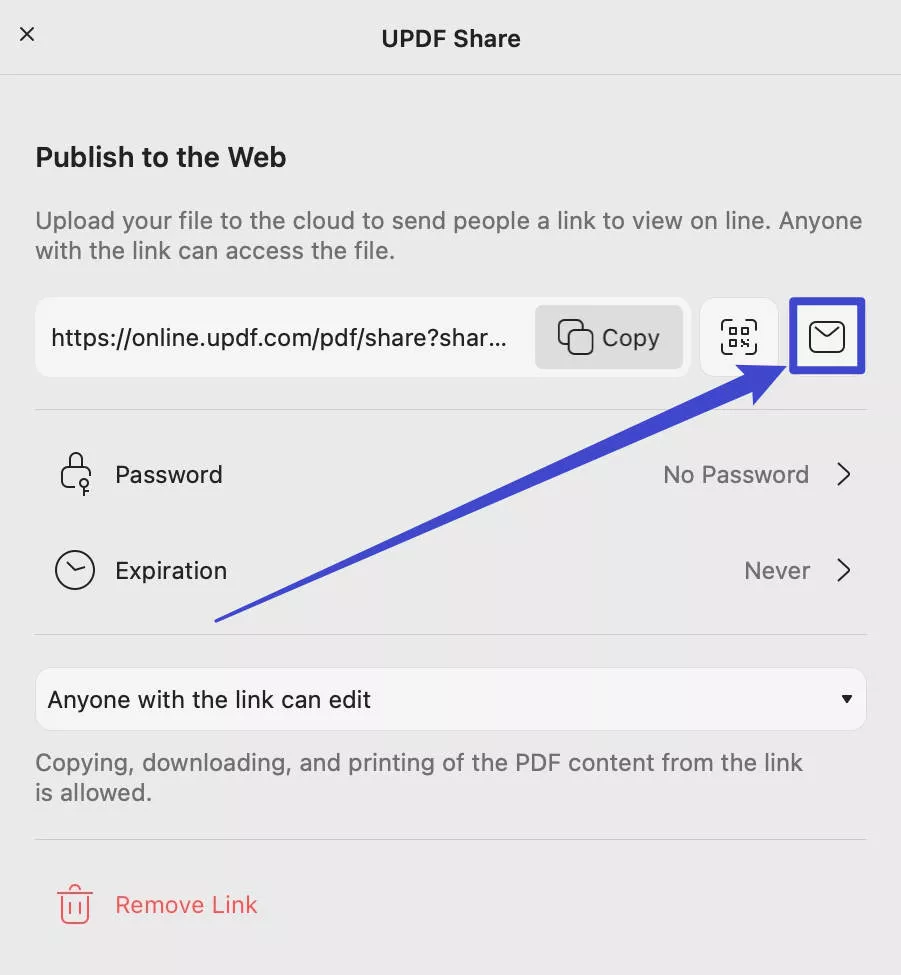
คุณสามารถป้อนอีเมลของคุณและอีเมลของผู้รับ จดหัวเรื่อง และเพิ่มข้อความได้ เมื่อคุณตั้งค่าทั้งหมดเสร็จแล้ว คุณสามารถคลิก " ส่ง " จากนั้นผู้รับจะได้รับอีเมลพร้อมเนื้อหาและลิงก์ PDF
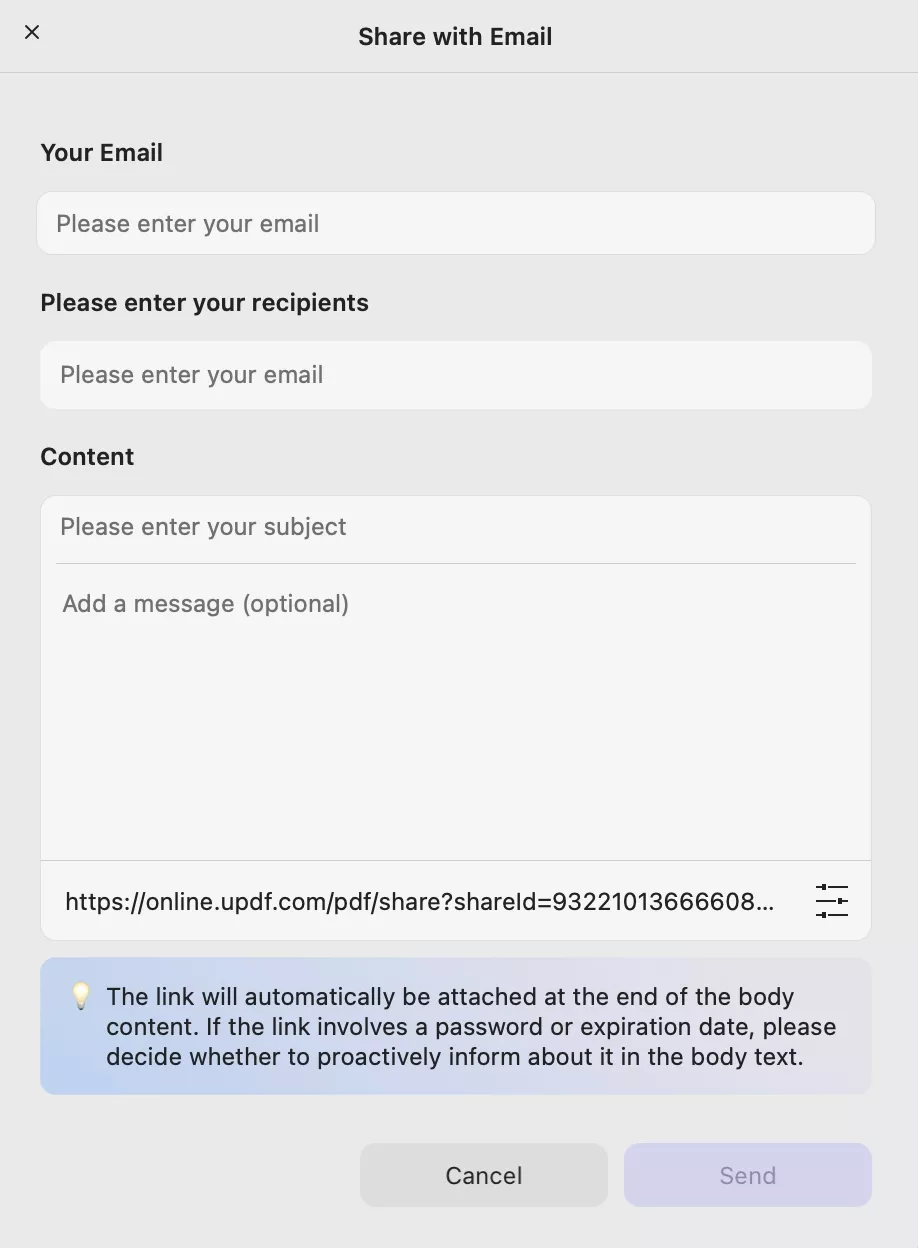
 UPDF
UPDF
 UPDF สำหรับ Windows
UPDF สำหรับ Windows UPDF สำหรับ Mac
UPDF สำหรับ Mac UPDF สำหรับ iPhone/iPad
UPDF สำหรับ iPhone/iPad UPDF สำหรับ Android
UPDF สำหรับ Android UPDF AI Online
UPDF AI Online UPDF Sign
UPDF Sign แก้ไข PDF
แก้ไข PDF ใส่คำอธิบาย PDF
ใส่คำอธิบาย PDF สร้าง PDF
สร้าง PDF ฟอร์ม PDF
ฟอร์ม PDF แก้ไขลิงก์
แก้ไขลิงก์ แปลง PDF
แปลง PDF OCR
OCR PDF เป็น Word
PDF เป็น Word PDF เป็นรูปภาพ
PDF เป็นรูปภาพ PDF เป็น Excel
PDF เป็น Excel จัดระเบียบ PDF
จัดระเบียบ PDF รวม PDF
รวม PDF แยก PDF
แยก PDF ครอบตัด PDF
ครอบตัด PDF หมุน PDF
หมุน PDF ป้องกัน PDF
ป้องกัน PDF เซ็น PDF
เซ็น PDF ลบข้อความ PDF
ลบข้อความ PDF ล้าง PDF
ล้าง PDF เอาความปลอดภัยออก
เอาความปลอดภัยออก อ่าน PDF
อ่าน PDF UPDF Cloud
UPDF Cloud บีบอัด PDF
บีบอัด PDF พิมพ์ PDF
พิมพ์ PDF ประมวลผลเป็นชุด
ประมวลผลเป็นชุด เกี่ยวกับ UPDF AI
เกี่ยวกับ UPDF AI โซลูชั่น UPDF AI
โซลูชั่น UPDF AI คู่มือผู้ใช้ AI
คู่มือผู้ใช้ AI คำถามที่พบบ่อยเกี่ยวกับ UPDF AI
คำถามที่พบบ่อยเกี่ยวกับ UPDF AI สรุป PDF
สรุป PDF แปล PDF
แปล PDF แชทกับ PDF
แชทกับ PDF สนทนากับ AI
สนทนากับ AI แชทด้วยรูปภาพ
แชทด้วยรูปภาพ PDF เป็นแผนที่ความคิด
PDF เป็นแผนที่ความคิด อธิบาย PDF
อธิบาย PDF งานวิจัยเชิงวิชาการ
งานวิจัยเชิงวิชาการ การค้นหาเอกสาร
การค้นหาเอกสาร โปรแกรมตรวจสอบ AI
โปรแกรมตรวจสอบ AI โปรแกรมเขียน AI
โปรแกรมเขียน AI โปรแกรมช่วยทำการบ้าน AI
โปรแกรมช่วยทำการบ้าน AI โปรแกรมสร้างแบบทดสอบ AI
โปรแกรมสร้างแบบทดสอบ AI โปรแกรมแก้โจทย์คณิตศาสตร์ AI
โปรแกรมแก้โจทย์คณิตศาสตร์ AI แปลง PDF เป็น Word
แปลง PDF เป็น Word แปลง PDF เป็น Excel
แปลง PDF เป็น Excel แปลง PDF เป็น PowerPoint
แปลง PDF เป็น PowerPoint คู่มือการใช้งาน
คู่มือการใช้งาน เคล็ดลับ UPDF
เคล็ดลับ UPDF คำถามที่พบบ่อย
คำถามที่พบบ่อย รีวิว UPDF
รีวิว UPDF ศูนย์ดาวน์โหลด
ศูนย์ดาวน์โหลด บล็อก
บล็อก ห้องข่าว
ห้องข่าว ข้อมูลจำเพาะทางเทคนิค
ข้อมูลจำเพาะทางเทคนิค อัปเดต
อัปเดต UPDF เทียบกับ Adobe Acrobat
UPDF เทียบกับ Adobe Acrobat UPDF เทียบกับ Foxit
UPDF เทียบกับ Foxit UPDF เทียบกับ PDF Expert
UPDF เทียบกับ PDF Expert